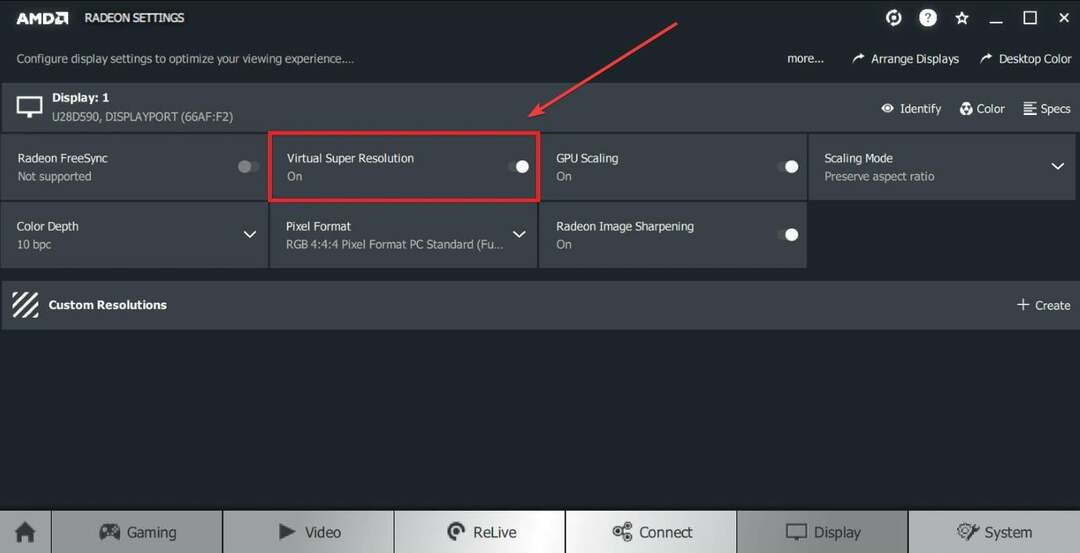يأتي Windows 11 مثبتًا عليه مسبقًا رابط الهاتف برنامج يسمى سابقا هاتفك يتيح لك توصيل هاتف Android بجهاز كمبيوتر يعمل بنظام Windows. بمجرد توصيل جهاز Android الخاص بك بجهاز الكمبيوتر باستخدام Phone Link ، يمكنك الوصول إلى أحدث الصور الموجودة على هاتفك ، قم بإجراء مكالمات وإرسال رسائل SMS من خلال التطبيق وأيضًا عرض الإخطارات المستلمة على هاتفك هاتف. إذا فتحت إدارة المهام ، فسترى عملية باسم YourPhone.exe تعمل في الخلفية ولها استخدام عالي لوحدة المعالجة المركزية.
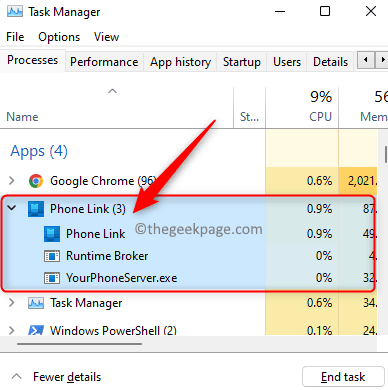
بمجرد تشغيل العملية ، ستستفيد من موارد وحدة المعالجة المركزية وذاكرة الوصول العشوائي. ولكن ، لا يرغب بعض المستخدمين في استخدام موارد وحدة المعالجة المركزية للعمليات التي تعمل في الخلفية. يمكنك إما تعطيل هذه الميزة أو إلغاء تثبيت هذا التطبيق بالكامل من جهاز الكمبيوتر الخاص بك. إذا كنت أحد هؤلاء المستخدمين غير المهتمين بتوصيل جهاز Android بجهاز الكمبيوتر الخاص بك باستخدام Phone Link ، فاقرأ هذه المقالة لمعرفة الطرق التي يمكن أن تساعدك.
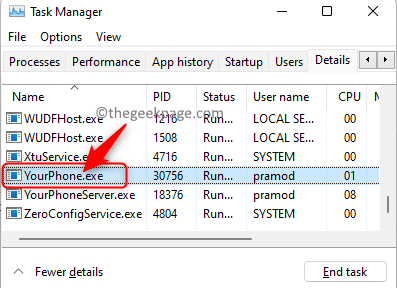
انقر فوق هذا حلقة الوصل لمعرفة كيفية ربط هاتف Android بجهاز كمبيوتر يعمل بنظام Windows 11.
الطريقة الأولى - تعطيل تطبيق Phone Link عبر الإعدادات
1. فقط اضغط مع الاستمرار نظام التشغيل Windows + I مفاتيح معا لفتح إعدادات.
إعلان
2. في ال إعدادات Windows ، انقر فوق تطبيقات في الجزء الأيمن.
على الجانب الأيمن ، حدد التطبيقات والميزات.

3. حدد موقع ملف رابط الهاتف app في قائمة التطبيقات المثبتة لتغيير إذن الخلفية الخاص به.
يكتب رابط الهاتف في مربع النص أسفل ملف قائمة التطبيقات.
4. بمجرد عرض نتيجة البحث ، انقر فوق قائمة من ثلاث نقاط في الطرف الأيمن من رابط الهاتف برنامج.
في القائمة التي تفتح ، اختر خيارات متقدمة في القائمة.
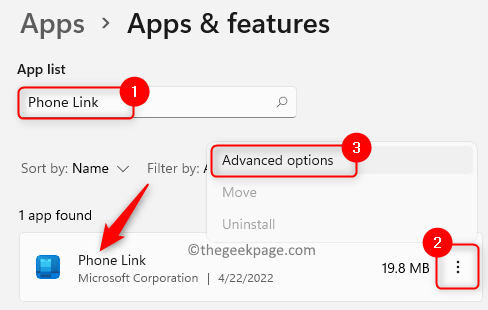
5. بمجرد أن تكون على خيارات متقدمة صفحة التطبيق ، قم بالتمرير وحدد موقع القسم المسمى أذونات تطبيق الخلفية.
هنا ، افتح القائمة المنسدلة أدناه دع هذا التطبيق يعمل في الخلفية، واختر الخيار مطلقا.
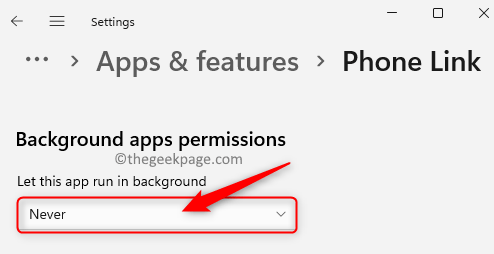
6. اعادة البدء جهاز الكمبيوتر الخاص بك بمجرد إيقاف تشغيل إذن تشغيل الخلفية للتطبيق.
بعد بدء التشغيل ، لن ترى عملية YourPhone.exe قيد التشغيل في إدارة المهام.
الطريقة الثانية - إلغاء تثبيت رابط الهاتف باستخدام PowerShell
1. اضغط على نظام التشغيل Windows + R. تركيبة المفاتيح لفتح يركض.
2. يكتب بوويرشيل و اضغط Ctrl + Shift + Enter لفتح بوويرشيلكمسؤول.

3. عندما يطلب منك التحكم في حساب المستخدم، انقر فوق نعم لاستكمال.
4. اكتب أو انسخ والصق الأمر أدناه واضغط يدخل.
احصل على AppxPackage Microsoft. YourPhone -AllUsers | إزالة- AppxPackage
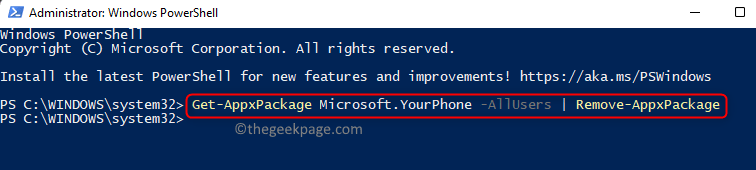
5. بمجرد اكتمال تنفيذ الأمر ، ستتم إزالة تطبيق Phone Link بالكامل من نظامك.
في أي وقت لاحق إذا قررت استخدام التطبيق ، يمكنك الانتقال إلى متجر مايكروسوفت وقم بتثبيت التطبيق على جهاز الكمبيوتر الخاص بك.
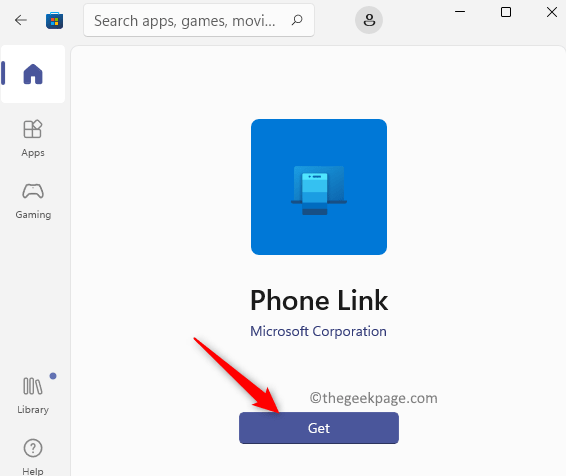
هذا هو!
آمل أن تكون هذه المقالة قد أعطتك نظرة ثاقبة حول كيفية تقليل استخدام وحدة المعالجة المركزية لعملية YourPhone.exe على جهاز الكمبيوتر الذي يعمل بنظام Windows 11. قم بالتعليق وأخبرنا بأفكارك حول هذا.
الخطوة 1 - قم بتنزيل أداة Restoro PC Repair Tool من هنا
الخطوة 2 - انقر فوق "بدء المسح" للبحث عن أي مشكلة في الكمبيوتر وإصلاحها تلقائيًا.